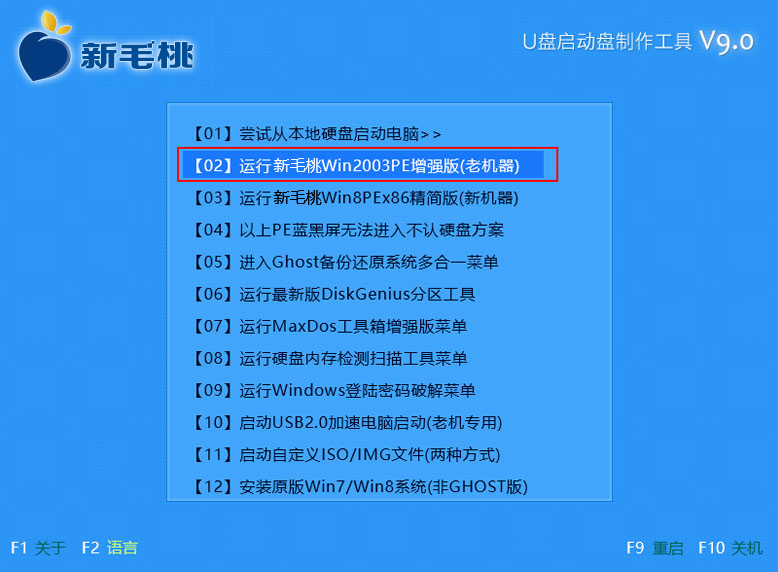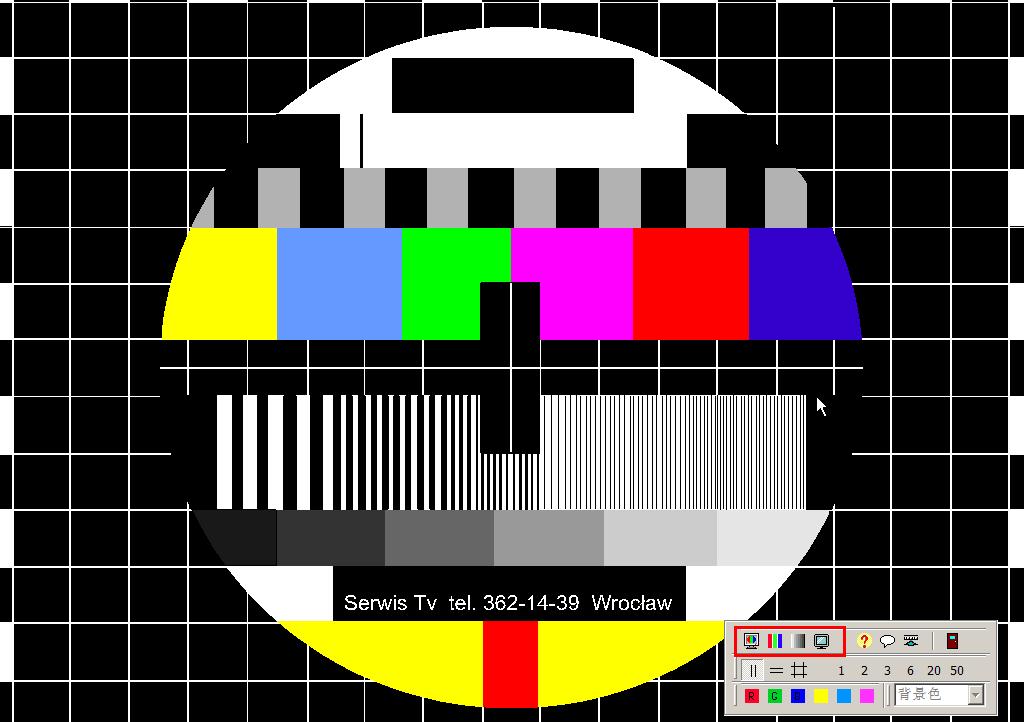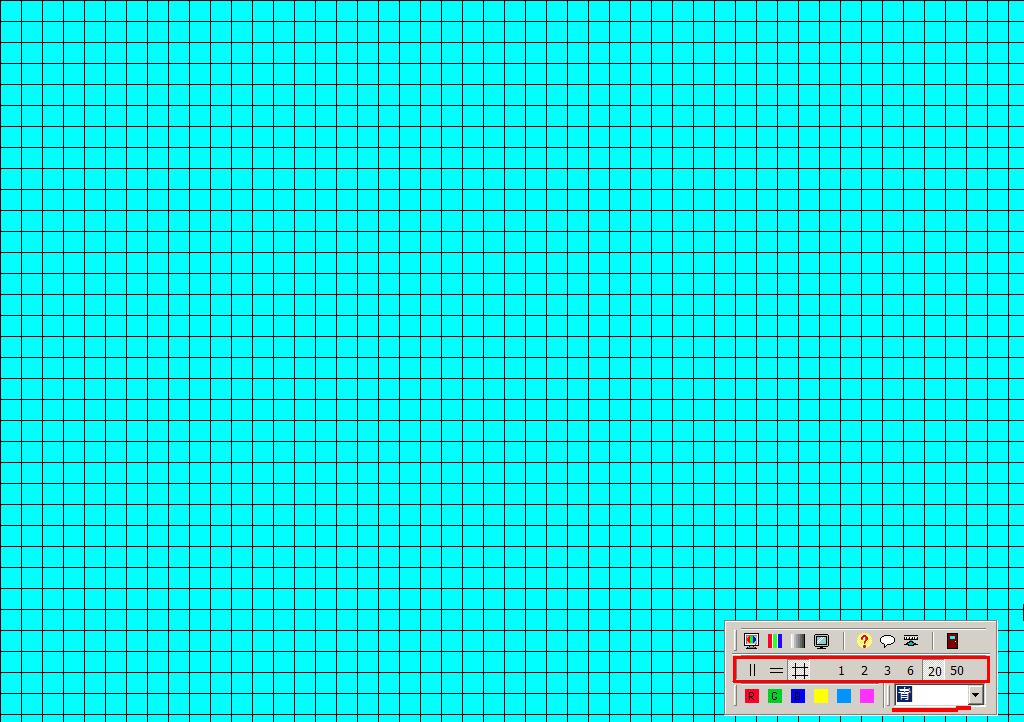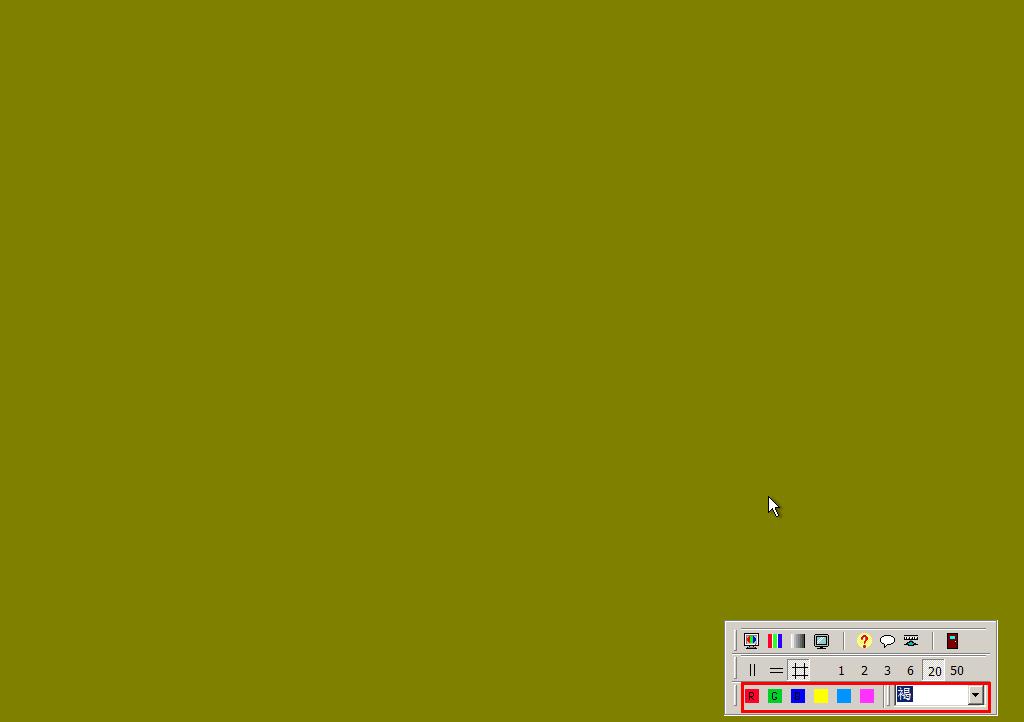在使用电脑的时候,我们通过显示器浏览各类信息,可以说,显示器的好坏直接影响我们的操作体验。定期地测试显示器性能是很有必要的。那么该如何进行检测呢?今天,新毛桃小编就跟大家分享使用启动u盘显示器测试工具的详细教程。
1、首先将准备好的新毛桃u盘启动盘插入计算机usb接口,然后开启电脑,待出现开机画面后按快捷键进入到新毛桃主菜单页面,选择菜单中的“【02】运行新毛桃Win2003PE增强版(老机器)”,回车确认,如下图所示:
2、进入win2003pe系统后,我们依次点击“开始--程序--硬件检测--显示器测试”,打开工具,如下图所示:
3、在打开的测试工具界面中,我们可以点击“电视图案测试--颜色条--灰度--高压校准”四种模式进行初步显示器测试,如下图所示:
4、然后我们再选择线条模式和线条密度调整并搭配颜色来进行显示器测试,如下图所示:
5、最后,我们进行单颜色界面测试,在下拉菜单中选择其他颜色进行测试,效果如下图所示:
至此,如何使用新毛桃u盘启动盘测试显示器状况的方法就跟大家介绍到这。在日常使用或购买显示器的时候,大家可以照着上面的方法对显示器进行全方位的测试,希望以上内容可以帮到大家。
责任编辑:新毛桃:http://www.xinmaotao.net